

بقلم Nathan E. Malpass, ، آخر تحديث: July 22, 2022
يسمح لك WhatsApp بإظهار حالتك تمامًا مثل Instagram يسمح لك بمشاركة القصص وهذا يسمح لك بمشاركة ذكرياتك الثمينة وأفكارك ومشاعرك مع أصدقائك. لكن في بعض الأحيان ، هناك مشكلة في ذلك حالة WhatsApp لا تظهر.
عندما لا تظهر حالة WhatsApp الخاصة بك لأصدقائك ، فأنت لست متأكدًا مما إذا كانت مشكلة في الأجهزة أو البرامج. قد تكون هناك مشكلة في جهاز أو تطبيق صديقك. أو قد تكون هناك مشكلة في مشكلتك.
على هذا النحو ، هنا ، سنناقش مشكلة عدم ظهور حالة WhatsApp. سنتحدث عن كيفية حل المشكلة. في نهاية المقال ستتعرف على المشكلة نفسها وكيفية حلها. بالإضافة إلى ذلك ، سنقدم لك نصيحة إضافية لمساعدتك في إدارة بيانات WhatsApp الخاصة بك.
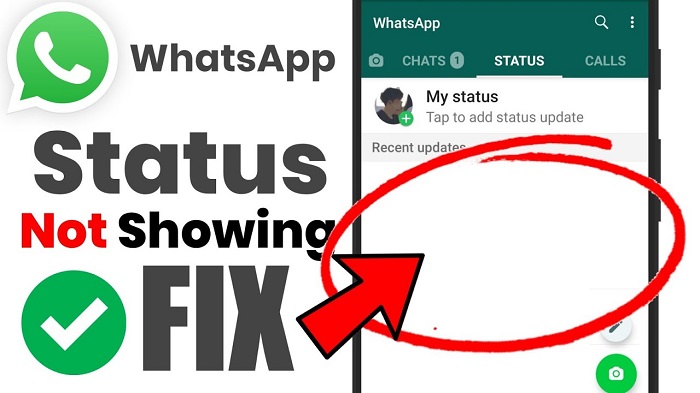
الجزء # 1: لماذا لا تظهر حالة WhatsApp الخاصة بي؟الجزء # 2: حالة WhatsApp لا تظهر: الأسئلة المتداولة (FAQs)الجزء # 3: نصيحة إضافية: استخدم أداة نقل بيانات WhatsApp - FoneDog WhatsApp Transferالجزء # 4: لتلخيص كل شيء
هناك سؤال حول سبب عدم تمكن جهات الاتصال الخاصة بك من رؤية حالتك على WhatsApp. في بعض الأحيان ، لا يمكنك رؤية حالة صديقك. في الواقع ، هذه مشكلة سهلة الحل. المشكلة ليست مشكلة في الأجهزة أو البرامج.
السبب الرئيسي لعدم تمكنك أنت أو صديقك من رؤية حالة معينة هو أن رقم الهاتف الذي يمتلك الحالة في WhatsApp لا يتم حفظه في جهاز الشخص الذي لا يمكنه رؤية الحالة.
لذا ، إذا لم تتمكن من رؤية حالة صديقك على WhatsApp ، فذلك بسبب عدم حفظ رقمه على جهازك. والعكس صحيح أيضا. وفقًا لشروط الخصوصية في WhatsApp ، فإن حالتنا متاحة للأشخاص الموجودين ضمن قائمة جهات الاتصال الخاصة بنا.
يمكنك التحقق من إعدادات خصوصية WhatsApp داخل التطبيق الخاص بك لإصلاح مشكلة عدم ظهور حالة WhatsApp. يمكن استخدام إعدادات الخصوصية لتعديل الطريقة التي تريد أن يرى بها الآخرون حالتك. للقيام بذلك ، اتبع الخطوات أدناه:
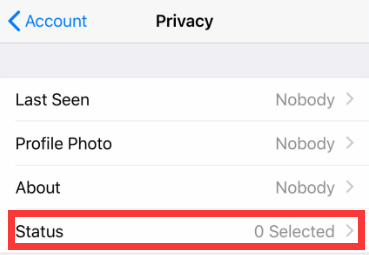
كما ترى ، لا يمكنك مشاركة حالتك مع الجميع (أو مع الجمهور). WhatsApp ليس لديه هذا النوع من الخيارات. هذا يعني أن الأشخاص الذين لديهم رقمك داخل الأجهزة سيكونون هم الوحيدون الذين يمكنهم رؤية حالتك. هذا ما لم تسمح بمشاركة حالتك مع هؤلاء الأشخاص (ولا تستبعدهم من جمهور المشاهدين).
هناك مستخدمون يسألون أيضًا لماذا يمكنهم إلقاء نظرة على صورة الملف الشخصي لصديقهم على الرغم من أن الصديق لم يحفظ رقمه؟
هذه مسألة مختلفة. على هذا النحو ، يمكنك تغيير ذلك من خلال إعدادات الخصوصية في WhatsApp. للقيام بذلك ، اتبع الخطوات أدناه:
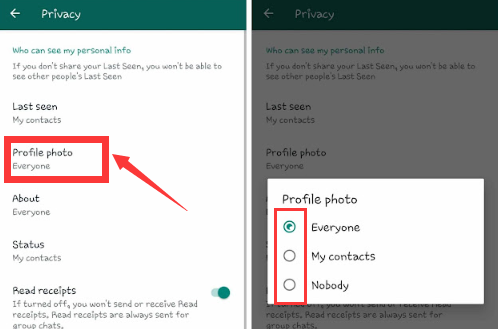
هناك شيء واحد يمكنك فعله إذا لم تظهر حالة WhatsApp وهو مسح ذاكرة التخزين المؤقت للتطبيق لتطبيق Whatsapp توفير مساحة أكبر على جهاز iPhone الخاص بك أو هاتف Android. لمسح ذاكرة التخزين المؤقت لتطبيق WhatsApp على هاتفك الذي يعمل بنظام Android ، يمكنك القيام بالخطوات التالية:
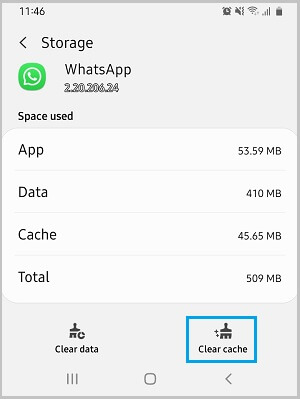
على جهاز iPhone الخاص بك أو الخاص بصديقك ، يمكنك أيضًا مسح ذاكرة التخزين المؤقت للتطبيق في WhatsApp. للقيام بذلك ، اتبع الخطوات أدناه:
شيء واحد يمكنك القيام به هو إعادة تثبيت تطبيق WhatsApp على جهاز iPhone أو أندرويد هاتف ذكي. قد تكون هناك بعض المشاكل في التطبيق ومسح بياناته هو إحدى طرق حل المشكلة. للقيام بذلك ، ما عليك سوى إلغاء تثبيت التطبيق على جهازك. بعد بضع دقائق ، يمكنك تثبيته مرة أخرى. بعد ذلك ، يمكنك تسجيل الدخول إلى حسابك.
الجواب لهذا هو لا. حالة WhatsApp الخاصة بك متاحة فقط لتلك الأرقام المحفوظة داخل جهازك. بالإضافة إلى ذلك ، إذا لم يكن لدى شخص آخر رقمك على أجهزته ، فلن تظهر حالة WhatsApp الخاصة بك.
إذا لم يكن الرقم في جهازك ، فلن يتمكن من الوصول إلى حالة WhatsApp الخاصة بك. على هذا النحو ، لن يتمكنوا من رؤية حالتك على WhatsApp. في هذه الحالة ، لن تحتاج إلى معرفة ما إذا كانوا قد رأوه أم لا ، لأنهم لن يتمكنوا من رؤيته.
هناك أسباب معينة لعدم ظهور حالة WhatsApp. السبب الأول هو أن المستخدم ربما حذف حالته داخل WhatsApp. السبب الثاني هو انتهاء صلاحية الحالة. مثل قصص Instagram ، تنتهي حالات WhatsApp بعد 24 ساعة من نشرها الأولي.
هل يستطيع الآخرون رؤية رقم WhatsApp الخاص بك؟ والجواب على هذا هو نعم. ذلك لأن WhatsApp هو تطبيق يسمح لك بفتح حسابات من خلال أرقام الهواتف المحمولة وحدها.
هذا يعني أنه عندما يقوم شخص ما بالدردشة معك على WhatsApp ، فإن لديه رقمه الخاص محفوظًا على أجهزته. على هذا النحو ، لديهم القدرة على التحقق من اسمك ورقمك المرتبط بحساب WhatsApp الخاص بك.
داخل WhatsApp ، عليك النقر فوق القائمة والانتقال إلى الإعدادات. ضمن الإعدادات ، قم بزيارة الحسابات ثم انتقل إلى الخصوصيّة. ضمن إعدادات الخصوصية ، انقر فوق الحالة. ضمن إعدادات الحالة ، قم بتعديله إلى بلدي اتصالات. إذا قمت بتعديل الإعدادات الخاصة بك على هذا النحو ، فإن حالتك تكون مرئية لجهات الاتصال الخاصة بك وحدها.
هناك الكثير من الأشخاص الذين يسألون عن من يمكنه رؤية حالتك على WhatsApp. ستكون الحالة التي تنشرها داخل WhatsApp مرئية فقط لجهات الاتصال الموجودة على جهازك. هناك فائدة إضافية لهذا. يجب أن يكون لدى الشخص الذي يمكنه عرض حالة WhatsApp الخاصة بك أيضًا رقمك في قائمة جهات الاتصال الخاصة به.
إنه يعمل فقط عندما يكون لديكما أرقام بعضكما محفوظة في قائمة جهات الاتصال الخاصة بهما. ومع ذلك ، يمكنك تعيين حالة WhatsApp الخاصة بك ليراها أشخاص محددون فقط من خلال إعدادات الخصوصية.
سيعرض WhatsApp رقمك لأنه هو التعريف الذي استخدمته لإنشاء حسابك. على هذا النحو ، سيتم عرض الرقم الذي استخدمته في WhatsApp داخل قسم الملف الشخصي الخاص بك. اعتبارًا من الآن ، لا توجد طريقة لإخفاء رقمك داخل التطبيق. أفضل شيء يمكنك القيام به لإخفاء رقمك هو استخدام Telegram أو تطبيق آخر غير WhatsApp.
إذا قامت جهة اتصال WhatsApp الخاصة بك بتعيين حالتهم لتظهر من قبل جهات اتصال معينة (باستثناءك) ، فلن تتمكن من الاطلاع على حالة WhatsApp الخاصة بهم. بالإضافة إلى ذلك ، إذا لم يتم حفظ رقمك داخل أجهزتهم ، فلن تتمكن من رؤية حالتهم أيضًا. لا توجد حيلة للنظر في حالة WhatsApp لشخص أخفيها.
بعد أن تحدثنا عن مشكلة عدم ظهور حالة WhatsApp ، سنمنحك نصيحة إضافية. تتضمن هذه النصيحة استخدام أداة لإجراء نسخ احتياطي لبيانات WhatsApp الخاصة بك. يمكن استخدامه أيضًا لنقل البيانات من iPhone إلى iPhone أو iPad آخر.
الأداة التي نتحدث عنها هي FoneDog WhatsApp Transfer. تتيح لك هذه الأداة إجراء نسخ احتياطي لبيانات WhatsApp أو استعادتها أو نقلها. تتضمن بعض البيانات التي يدعمها الدردشات أو الرسائل المضمنة ومقاطع الفيديو والصور والمستندات والمزيد.
يسمح لك FoneDog WhatsApp Transfer بنقل رسائل WhatsApp بسهولة من iOS إلى iOS. قم بعمل نسخة احتياطية من بيانات WhatsApp على جهاز الكمبيوتر الخاص بك ثم استعادته إلى جهاز iPhone / iPad. يدعم جميع موديلات iPhone وإصدارات iOS.
يعد FoneDog WhatsApp Transfer تطبيقًا رائعًا لنقل WhatsApp إلى جهاز iPhone / iPad آخر. يمكنك أيضًا الاحتفاظ بنسخة احتياطية من WhatsApp الخاص بك لتجنب فقد البيانات واستعادتها بشكل انتقائي إلى أجهزة iOS الخاصة بك في أي لحظة.
تتضمن بعض ميزات وفوائد FoneDog WhatsApp Transfer ما يلي:
فيما يلي كيفية استخدام الأداة لنقل البيانات بين أجهزة iOS:
بحلول هذا الوقت ، تعلمت كيفية نقل بيانات WhatsApp من جهاز iOS إلى آخر. يمكنك أيضًا استخدام FoneDog WhatsApp Transfer لنسخ بياناتك احتياطيًا على الكمبيوتر. أو يمكنك استخدامه لاستعادة البيانات من الكمبيوتر إلى جهاز iOS.
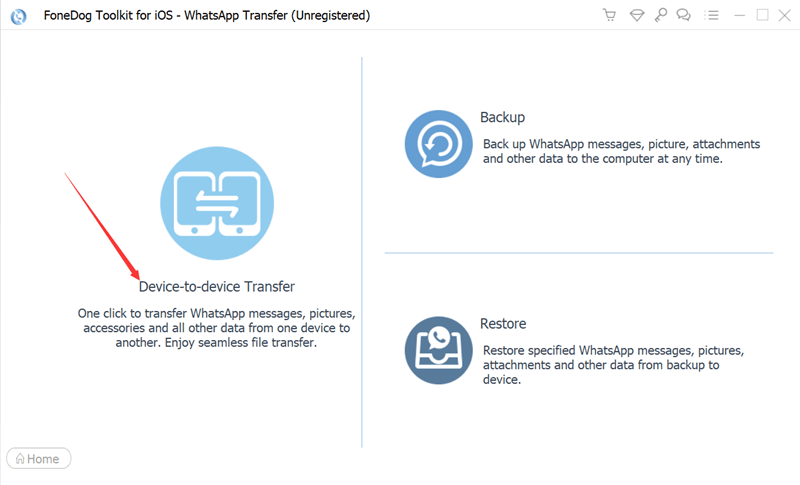
الناس اقرأ أيضا[2022 ستجد حلا] كيفية حفظ صور WhatsApp على Android[2022 GUIDE] كيفية تصدير WhatsApp Chat إلى PDF
لقد أعطاك هذا الدليل إجابة لمشكلة عدم ظهور حالة WhatsApp. تحدثنا عن سبب عدم إمكانية عرض حالة WhatsApp الخاصة بك من خلال قائمة جهات الاتصال الخاصة بك. قلنا أيضًا أنه لكي تكون حالة WhatsApp مرئية ، يجب أن يكون لديك الشخص الآخر في قائمة جهات الاتصال الخاصة بك. يجب أن يكون هذا الشخص الآخر أيضًا في جهات اتصال أجهزته.
أخيرًا ، تحدثنا عن FoneDog WhatsApp Transfer وكيف يمكن استخدامه لنسخ بيانات WhatsApp احتياطيًا واستعادتها ونقلها. يمكنك استخدام الأداة بسهولة لأنها لا تتطلب سوى بضع خطوات للعمل. حتى بدون المعرفة التقنية ، يمكنك الاستفادة من FoneDog WhatsApp Transfer لنسخ بياناتك احتياطيًا وتجنب فقد البيانات! احصل على الأداة اليوم!
اترك تعليقا
تعليق
مقالات ساخنة
/
مثير للانتباهممل
/
بسيطصعبة
:شكرا لك! إليك اختياراتك
Excellent
:تقييم 4.7 / 5 (مرتكز على 62 التقييمات)